<전자책 제작 가이드>
원고 접수 및 전자책 제작할 때 주의사항
•사회적으로 물의를 일으킬 수 있거나 지나치게 선정적인 내용일 경우 반려 처리가 될 수 있습니다.
•이미지 저작권 문제: 인터넷에서 다운로드 받은 이미지는 대부분 상업적 허용 가능 여부가 확인 되지 않은 컨텐츠일 가능성이 높기 때문에 출판에 사용하기에는 적합하지 않습니다. 저작권에 문제가 없는 것으로 확인 된 이미지만 사용 가능하며, 확인 되지 않은 이미지를 사용하여 일어난 문제에 대한 책임은 저자에게 있습니다.
•서체 저작권: 무료로 배포되는 서체라고 하더라도, 상업적인 이용이 제한된 서체가 있습니다. 판매되는 도서에 사용할 수 있는 서체를 사용해주세요. 예) 코펍 서체, 나눔 서체 등
•전자책은 판형이 고정되어 있지 않습니다. 스마트폰, 태블릿 PC 등 전자책을 보게 될 다양한 스마트 기기의 화면 크기를 고려해 제작해주세요. 글줄을 문서 폭에 맞춰서 강제 줄바꿈을 하거나 띄어쓰기로 가운데/오른쪽 정렬을 하는 등의 편집은 적절하지 않습니다.
유통사 및 인세 배분 정책
제휴 유통사
이페이지를 통해 제작한(제작된) 모든 전자책은 아래와 같은 유통사에서 판매할 수 있습니다.
국내 유통사
알라딘, 반디앤루니스, 바로북, 에피루스, 인터파크, 교보문고, 네이버북스, 오이북, 리디북스, 티스토어. 와이투북스, 영풍문고, 예스 24, 탭온북스
해외 유통사
구글플레이, 아이북스
인세 배분 정책
•전자책을 출간하신 저자/사업체에 전자책 판매수익금의 50%를 지급해 드리고 있습니다.(B2C 기준)
•유통 가능한 상태의 PDF파일 제공 시 판매수익금의 60%, 유통 가능한 상태의 epub파일 제공 시 판매수익금의 70% 지급 드리고 있습니다.
•판매 형태(B2BC, 대여, 정액제)에 따라 다른 인세율로 정산될 수 있습니다.
•정산은 매 월 첫번째 근무일에 업데이트 되며, 익일부터 정산 금액을 확인하실 수 있습니다.
•도서 판매 금액은 도서 판매일로부터 1~2개월 내에 조회가 가능하나, 일부 내역은 판매 내역을 확인하기까지 시간이 다소 걸릴 수 있습니다.
•B2BC 판매의 경우 유통사 정책에 따라 최대 4개월의 텀이 발생할 수 있습니다. (예: 2월에 판매된 도서의 정산 금액을 5월 내지 6월에 조회될 수 있음)
•반품은 구매일로부터 1~3개월 후에 일어나기도 하기 때문에 정산 대상 금액에 변동이 발생할 수 있습니다.
원고만 가지고 있는 경우
이페이지 서비스는 회원 가입 후 이용하실 수 있습니다. 회원이 아닌 분들은 먼저 회원 가입을 해주세요!
가지고 있는 원고를 전자책으로 제작하고 서점에 판매하고 싶다면 아래 방법을 따라하세요.
원고를 보내주시면 검토 후 전자책 제작은 물론 표지 제작도 도와드립니다!
약관 동의
저작권, 유통권, 정산 관련 내용 등 약관 동의를 하시기 전에 내용을 충분히 읽어보시고, 궁금한 사항이 있으시다면 1:1 게시판에 문의를 남겨주세요.
약관의 내용을 읽지 않아 발생하는 전자책 제작 지연, 계약 관계, 정산, 유통에 관한 문제는 해결이 어렵습니다.
내용을 충분히 읽어보신 후 약관 동의를 눌러주세요! :)
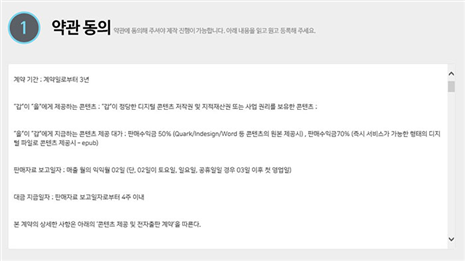
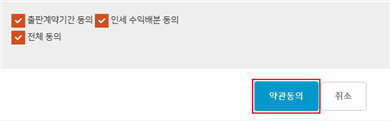
도서정보 입력
가지고 있는 원고에 대한 도서 정보를 입력합니다. 여기에 입력한 내용은 전자책이 판매될 서점에 제공됩니다
*표가 붙은 항목은 필수 입력 항목으로 꼭 입력해야 합니다.
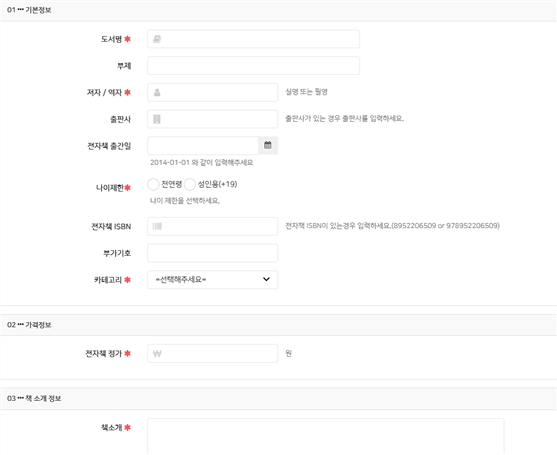
표지 신청하기
▶ 이미 제작된 표지를 가지고 있는 경우 -직접 업로드
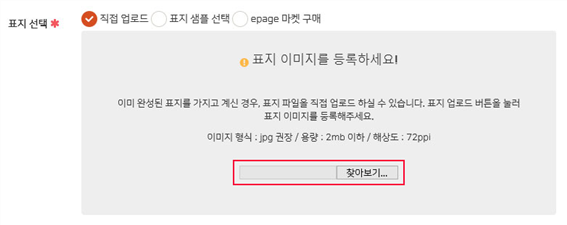 : [직접 업로드]에 체크한 상태에서 [찾아보기] 버튼을 누르고 표지 파일을 찾아 선택한 후 [열기] 버튼을 눌러 표지 이미지를 첨부합니다.
: [직접 업로드]에 체크한 상태에서 [찾아보기] 버튼을 누르고 표지 파일을 찾아 선택한 후 [열기] 버튼을 눌러 표지 이미지를 첨부합니다.
▶ 표지 샘플을 이용해 빠르고 단순하게 제작하고 싶은 경우 -표지 샘플 선택
[표지 샘플 선택] 항목에 체크하고 [찾아보기] 버튼을 누르면 나타나는 화면에서 마음에 드는 표지를 클릭해 선택하고 오른쪽 하단의 [표지선택]을 누릅니다.
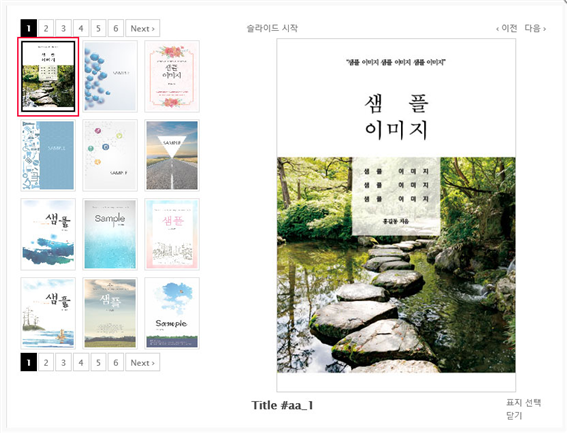
▶ 출판 스토어 구매
[출판 스토어 구매] 항목에 체크하고 [표지 구매하기] 버튼을 누르면 새 창이 열리며 마켓으로 이동합니다.
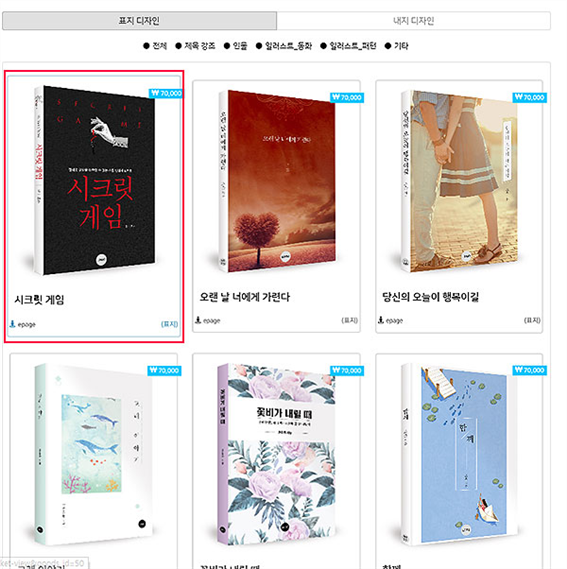
마음에 드는 상품을 고른 후 구매합니다.
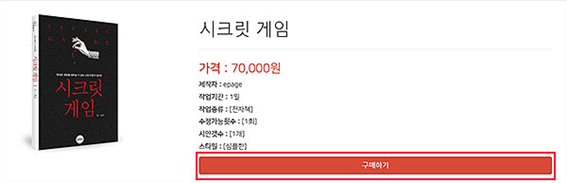
다시 전자책 신청 창으로 돌아와 다음 단계를 진행합니다.
원고제출
제작방식 항목의 [원고 제출]이 선택된 상태에서 [찾아보기] 버튼을 눌러 전자책으로 제작하려고 하는 원고 파일을 선택해 첨부합니다.
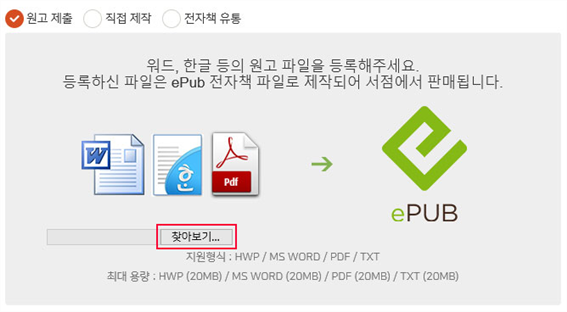
양식 제출하기
입력한 항목을 다시 한번 확인하고, 전자책 제작시 요청사항이 있다면 내용을 입력한 뒤 [제출하기] 버튼을 누릅니다.
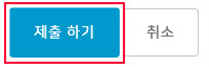
저장 확인 창이 나타나면 OK버튼을 눌러 신청을 완료합니다.
전자책 파일(EPUB, PDF)의 유통을 신청하는 경우
이미 제작된 전자책을 유통하고 싶다면 유통 신청을 하세요!
15군데의 유통사에서 판매가 될 수 있도록 등록해 드립니다.
유통신청하기
먼저 약관 동의 후 도서 정보를 입력하세요.
표지가 있다면 첨부하고, 없다면 샘플을 선택하거나 표지를 구매하세요.
[제작 방식]에서 [전자책 유통]을 체크한 후 [찾아보기] 버튼을 눌러 제작이 되어있는 전자책 파일(EPUB, PDF)을 선택하여 첨부합니다.
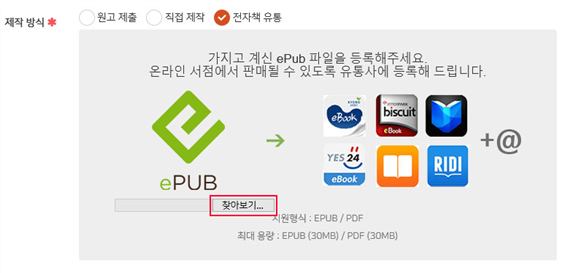
종이책 만들기 <POD(주문형 출판)>
•POD출판이란 수요자가 원하는 대로 편집, 제작, 제본을 할 수 있는 맞춤, 주문형 출판을 말합니다.
•직접 작성한 콘텐츠를 이용하여 책을 만들고, 주문 수량에 따라 출판하므로 재고 및 비용의 부담을 덜 수 있습니다.
원고 접수 및 종이책 제작할 때 주의사항
•사회적으로 물의를 일으킬 수 있거나 지나치게 선정적인 내용일 경우 반려 처리가 될 수 있습니다.
•이미지 저작권 문제: 인터넷에서 다운로드 받은 이미지는 대부분 상업적 허용 가능 여부가 확인 되지 않은 컨텐츠일 가능성이 높기 때문에 출판에 사용하기에는 적합하지 않습니다. 저작권에 문제가 없는 것으로 확인 된 이미지만 사용 가능하며, 확인 되지 않은 이미지를 사용하여 일어난 문제에 대한 책임은 저자에게 있습니다.
•서체 저작권: 무료로 배포되는 서체라고 하더라도, 상업적인 이용이 제한된 서체가 있습니다. 판매되는 도서에 사용할 수 있는 서체를 사용해주세요. 예) 코펍 서체, 나눔 서체 등
유통사 및 인세 배분 정책
제휴 유통사
이페이지를 통해 제작한(제작된) 도서는 이페이지에서 구매가 가능합니다.
인세 배분 정책
•종이책을 출간하신 저자/사업체에 종이책 도서정가의 35%를 지급해 드리고 있습니다.
•저자 도서구매시 도서정가의 35%할인(단, 인세제외)
책 만들기
이페이지 서비스는 회원 가입 후 이용하실 수 있습니다. 회원 가입 후 홈페이지 상단 또는 중앙에 책만들기를 클릭해주세요!
가지고 있는 원고를 종이책으로 제작하고 서점에 판매하고 싶다면 아래 방법을 따라하세요.
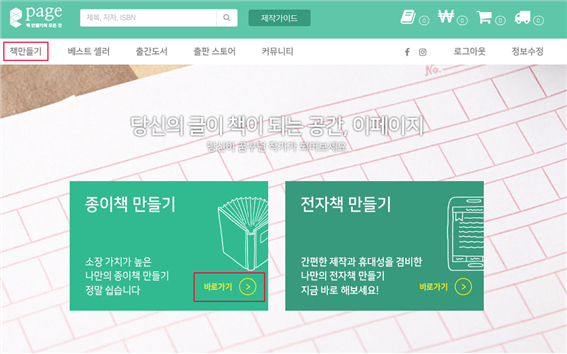
책 크기, 용지 및 제본 선택
책 크기(판형), 용지, 및 제본을 원하시는 사양에 맞추어 선택해 주세요.
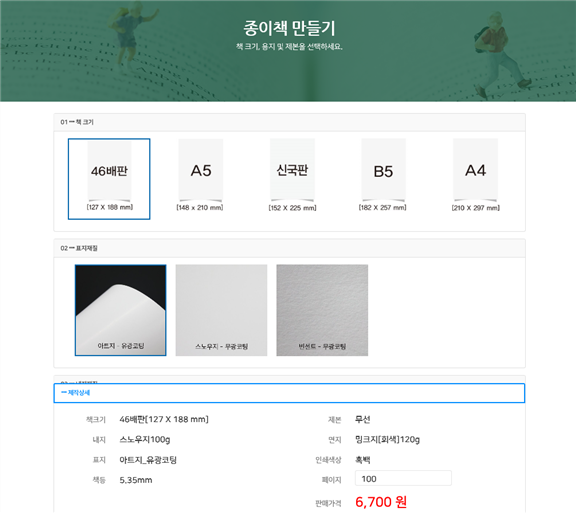
책 크기 - A5(교과서 및 단행본, 문예물), 4*6배판(일반서적물), 신국판(학술서, 소설), B5(여성지,교과서), A4(잡지, 종합지) 중 원하시는 판형을 선택해 주세요.
표지재질 – 아트지_유광코팅, 스노우지_무광코팅, 빈센트_무광코팅 중 원하시는 표지재질을 선택해 주세요.

내지재질 - 내지재질은 미모 80g/100g, 스노우지 100g, 아트지 100g, 뉴플러스 100g 중 선택해 주세요.
제본형태 - 무선제본, 무선제본(날개), 각양장제본, 양장제본 중 선택해 주세요.
<단, 양장제본은 50부부터 제작이 가능합니다.>
인쇄 색상 - 1도 흑백과 4도 컬러 중 선택해 주세요.
책 크기, 표지재질, 내지재질, 제본형태, 인쇄색상(1도 흑백, 4도 컬러)을 원하시는 사양으로 맞춰주시고 페이지 수를 입력해주세요.
선택하신 사양에 따라 하단에 표시 된 단권금액이 변경되는 것을 확인하실 수 있습니다.
사양 선택이 완료되셨으면 [다음]버튼을 클릭해 주세요.
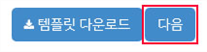
도서정보 및 원고 업로드
가지고 있는 원고에 대한 도서 정보 입력 및 원고를 업로드해주시기 바랍니다.
*표가 붙은 항목은 필수 입력 항목으로 꼭 입력해야 합니다.
도서 정보 입력
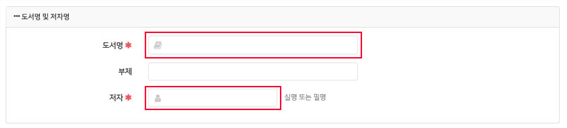
도서명 및 저자명을 입력해 주세요.
책 소개 정보 입력

epage판매 및 개인소장용 중 선택해 주세요. epage판매 선택 시 자동으로 무료 전자책 제작이 체크됩니다.(전자책 제작을 원하지 않으시면 클릭하여 체크를 풀어주세요.)
(개인소장용의 경우 책 소개 정보 입력을 하지 않습니다)
책 파일 등록
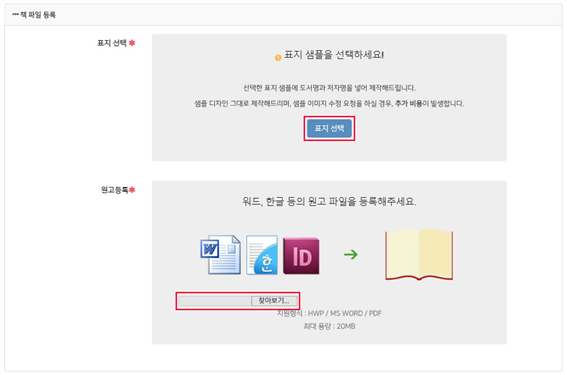
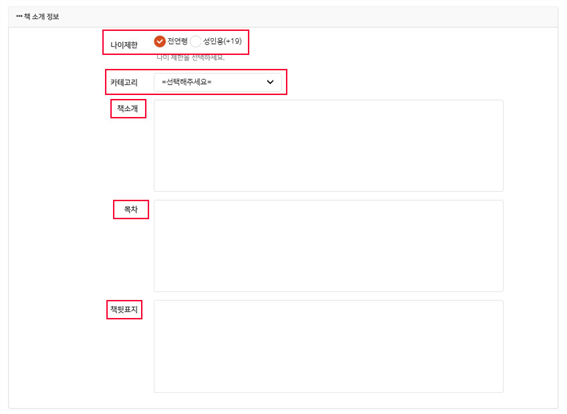
나이제한을 선택해 주세요.
카테고리를 클릭하시고 원고에 맞는 분야를 선택해주세요.
책소개, 목차를 입력해 주시고, 책뒷표지에 들어갈 내용을 입력해 주세요.
책 파일 등록
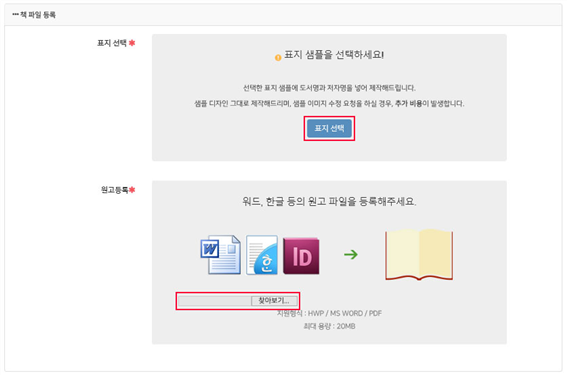
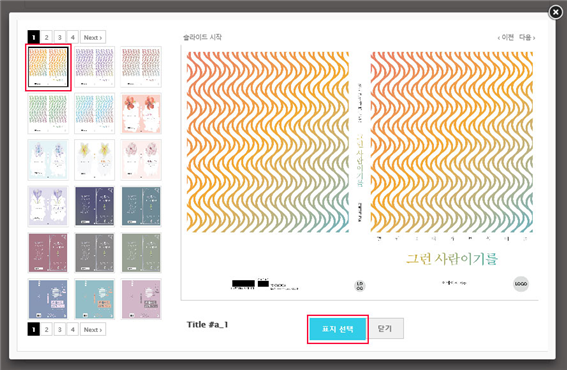
표지 선택을 누르시고 원하시는 표지 샘플을 선택해 주세요.
표지 샘플을 선택 후 하단의 찾아보기를 클릭하여 원고를 등록해 주세요.
선택이 완료되셨으면 [다음]버튼을 클릭해주세요.
![]()
저장 확인 창이 나타나면 OK 버튼을 눌러 신청을 완료합니다.
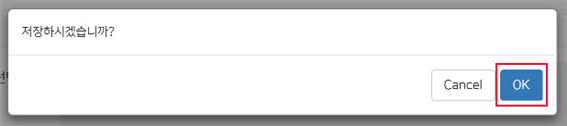
종이책 신청 정보
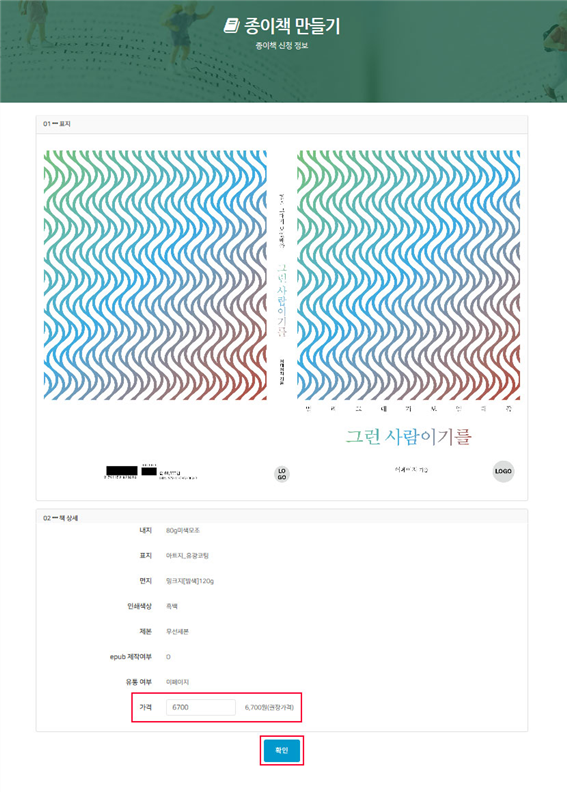
선택하신 항목에 대한 신청 정보를 확인하실 수 있습니다. 다시 한 번 선택해주신 사양이 맞는지 확인해 주시고 아래 도서 가격을 설정해 주세요.
<판형, 페이지 수 등 선택하신 사양의 단가를 고려하여 도서의 권장가격이 표시됩니다. 권장가격과 입력해 주신 도서가격의 차이가 많을 경우 저자님과 상의 후 도서 가격이 조정될 수 있습니다.>
가격 설정까지 마무리가 되셨다면 [확인]버튼을 클릭해 주세요.
책관리
신청이 완료되면 검수대기→검수중→출간 순서로 진행되며, 진행 상황 확인하실 수 있습니다.
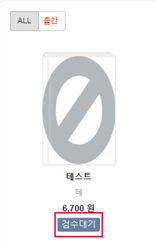
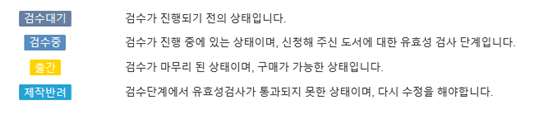
도서정보 및 진행상태
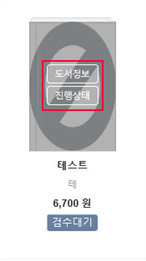
이미지에 마우스 커서를 올리면 도서정보 및 진행상태를 확인하실 수 있습니다.
도서정보
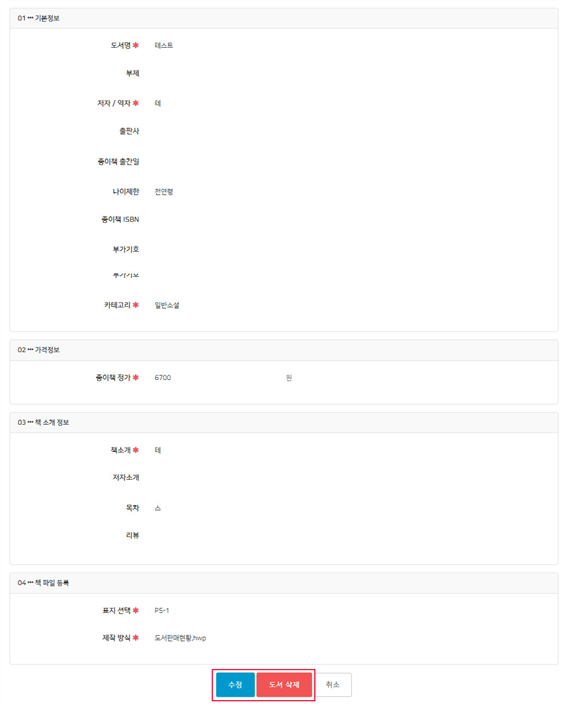
도서정보를 클릭하면 신청해 주신 사양을 확인할 수 있으며, [수정] 및 [도서삭제]가 가능합니다.
진행상태

진행상태를 클릭하면 진행 과정을 상세히 확인하실 수 있습니다.
종이책 구매
•Epage 서점 및 책 관리에서 출간 된 도서를 구매하실 수 있습니다.
•저자 도서는 40% 할인 된 가격으로 구입할 수 있습니다.
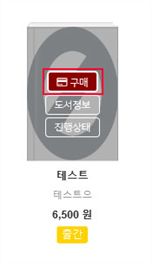
출간 된 도서 이미지에 마우스 커서를 올리고 [구매]버튼을 클릭합니다.
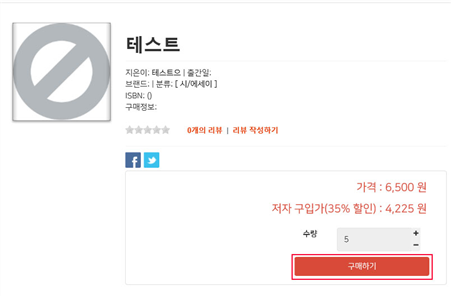
구매하실 도서 수량을 정해주시고 [구매하기]버튼을 클릭합니다.
결제정보
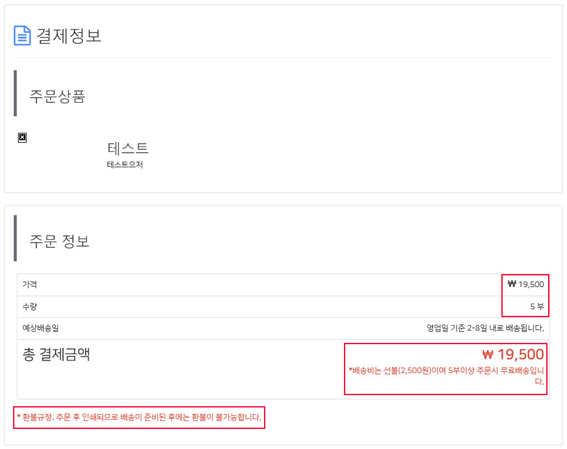
주문상품과 주문정보, 가격을 확인해주세요.
<주문 후 인쇄되므로 배송이 준비된 후에는 환불이 불가능하다는 점 유의해주세요!>
배송지 정보 및 연락처
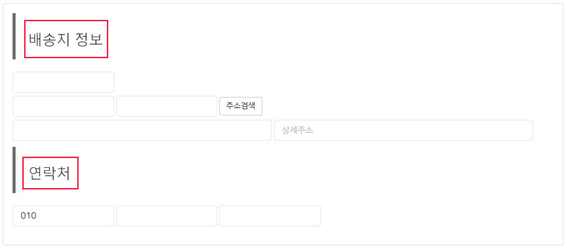
도서를 받으실 배송지와 연락 가능한 연락처를 입력해주세요.
결제방법 선택
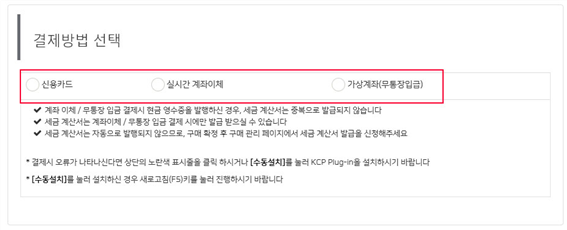
신용카드, 실시간 계좌이체, 가상계좌(무통장입금) 중 선택해주세요.

하단의 결제하기 버튼을 눌러주세요.
결제하기
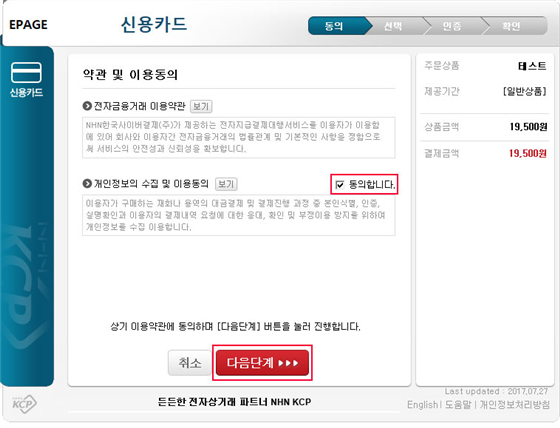
전자금융거래 이용약관, 개인정보의 수집 및 이용동의를 확인해주시고 [동의합니다]를 체크해주세요.
[다음단계]를 클릭해주세요.
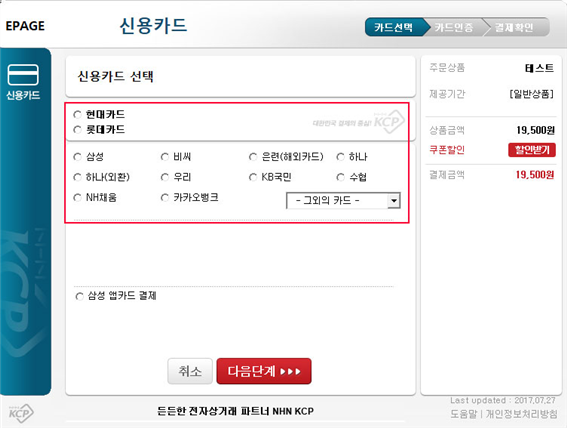
결제하실 신용카드를 선택해주시고 [다음단계]를 클릭해주세요.
앱카드 또는 카드 공인인증서로 결제를 해주세요.
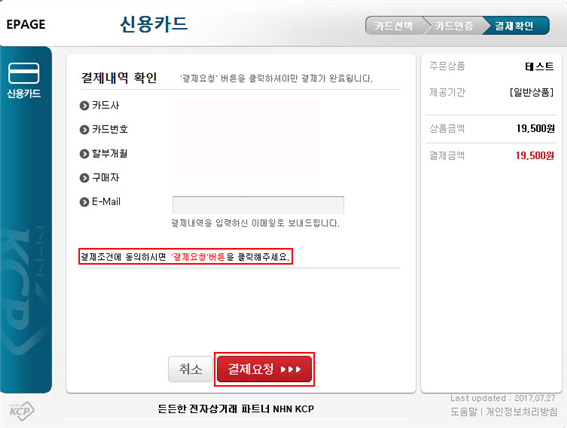
구매 진행 동의에 체크해주시고, [결제요청]을 클릭해주세요.
결제완료
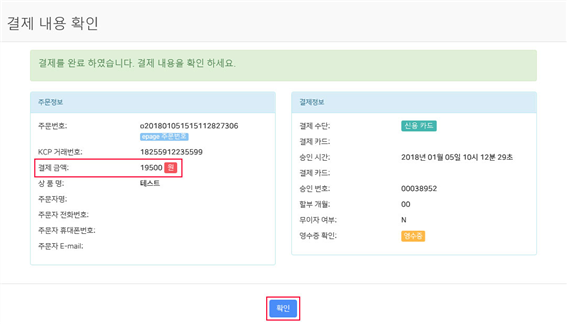
주문정보와 결제정보를 확인하실 수 있습니다. 확인이 완료되시면 [확인]버튼을 눌러주세요.
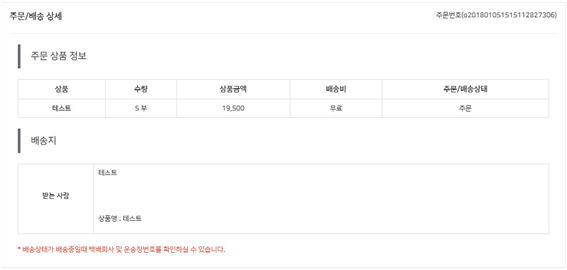
주문에 대한 상품정보 및 배송지를 확인하실 수 있습니다.
주문/배송상태에 출고 진행 현황이 표시됩니다.
주문배송
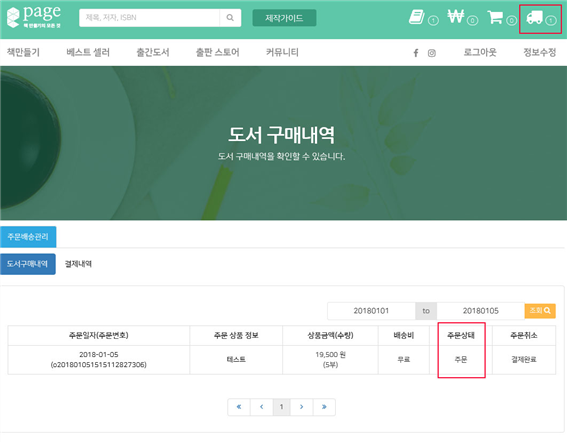
홈페이지 오른쪽 상단에 주문배송을 클릭하시면 도서 구매내역을 확인할 수 있습니다.
e마켓 이용 안내
재능 "구매하기"
다른 사람의 원고를 교정교열해 줄 수 있는 사람, 표지를 디자인하고 책에 들어갈 일러스트를 그릴 수 있는 사람들이 자신의 재능을 판매하고 있는 곳입니다.
자신의 원고 작업을 도와줄 크리에이터를 찾아보세요!
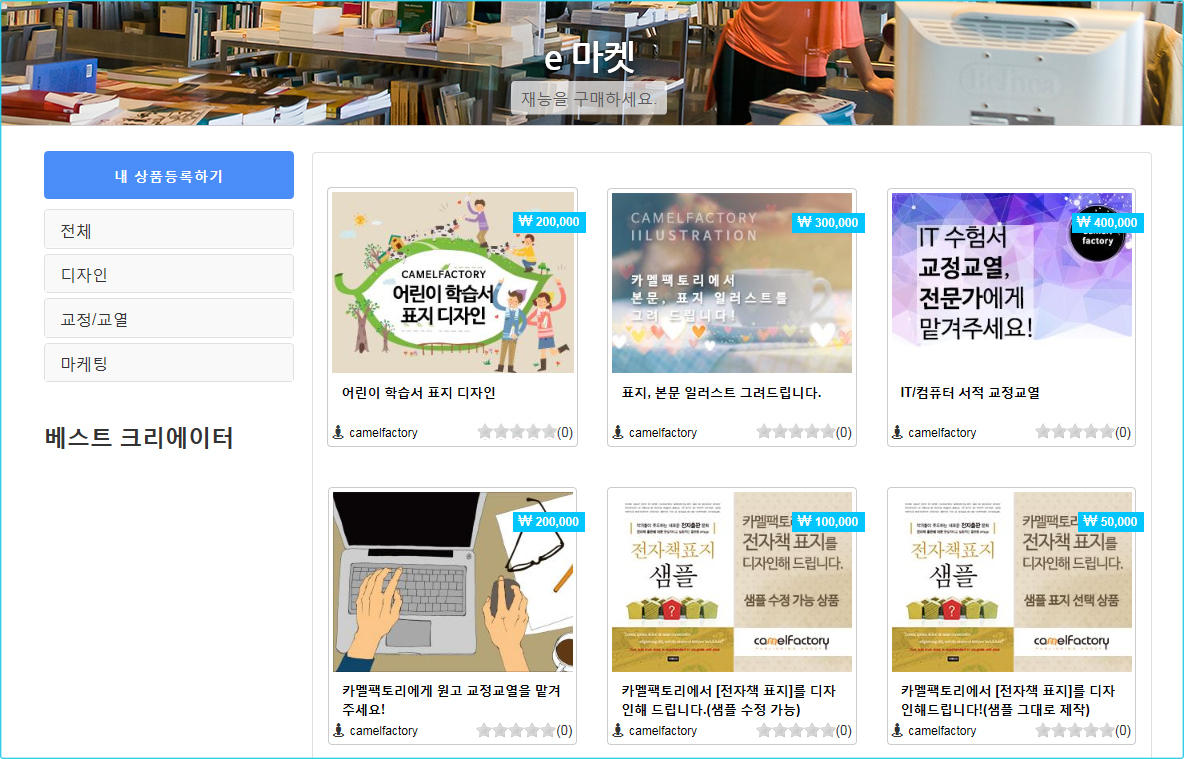
구매하기
마음에 드는 재능을 찾았다면 구매하기 버튼을 눌러 결제를 진행합니다.
크롬에서도 결제가 가능합니다.결제는 PC에서만 가능합니다.
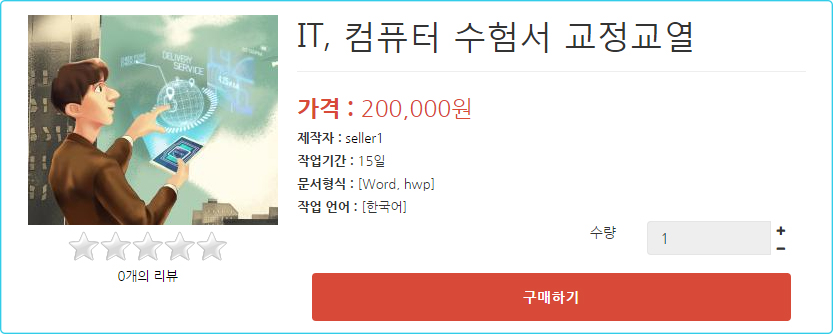
수량 기준에 대한 설명
원고 하나에 대한 교정교열, 또는 한 권의 책 표지 제작을 요청하실 거라면 수량은 "1"로 설정한 후 구매하는 것을 원칙으로 합니다.
원고 여러개에 대한 교정교열, 표지 제작을 요청하신다면 수량은 출판할 책 부수대로 입력합니다.
다만, 판매자의 특정 기준에 따라 구매 수량의 기준이 달라질 수 있으니 판매자에게 확인을 한 후 구매를 진행하는 것이 바람직합니다.
시리즈 도서, 책에 들어가는 여러 개의 일러스트 등 수량 기준이 명확하지 않은 경우에도 판매자에게 문의하여 협의 후 구매를 진행하세요.
구매 하기 버튼을 누르면 다음과 같은 화면이 나타납니다.
주문 정보를 확인하고 결제 방법을 선택한 후 구매전 확인사항을 읽어본 뒤 [구매하기] 버튼을 누릅니다.
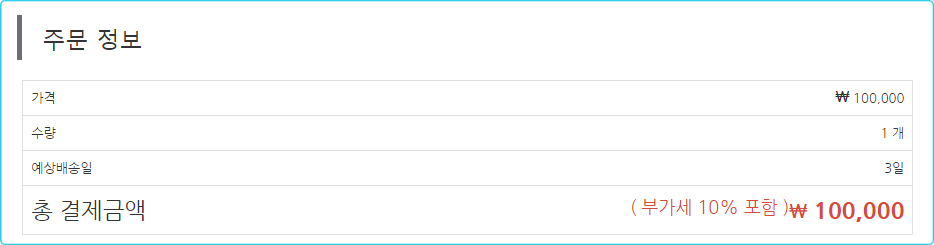
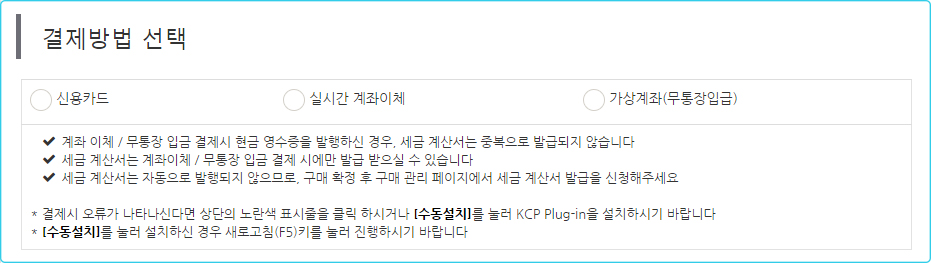
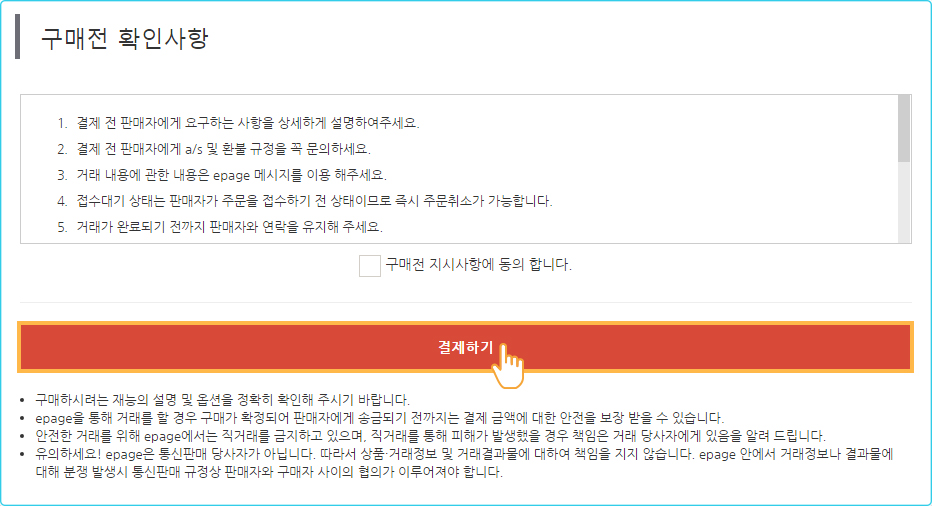
구매하기 버튼을 눌렀는데 결제가 진행되지 않는다면 아래 도움말을 보고 브라우저 설정을 바꿔주세요.
https://pay.kcp.co.kr/plugin_new/info/terms/crossbroswer_help.html
결제 모듈이 실행되면 결제 모듈의 지시사항에 따라 결제를 진행하세요.
결제가 완료되면 다음과 같은 화면이 나타납니다. (마이페이지 - 구매관리에서도 확인할 수 있습니다.)
구매관리
[마이페이지 - 마켓 구매관리]를 누르면 e마켓에서 구매한 내역을 확인할 수 있습니다.
구매한 상품의 제작 진행 상태를 확인하고, 판매자와 대화하며 작업을 진행하세요.
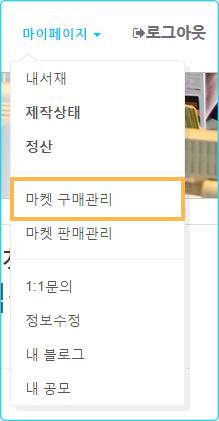
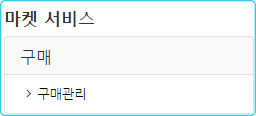
구매관리
자신이 구매한 마켓 상품 목록을 확인할 수 있습니다.
진행중: 구매한 상품은 "진행중" 탭에 나타납니다. 구매 목록을 누르면 상세한 내역을 확인할 수 있습니다.

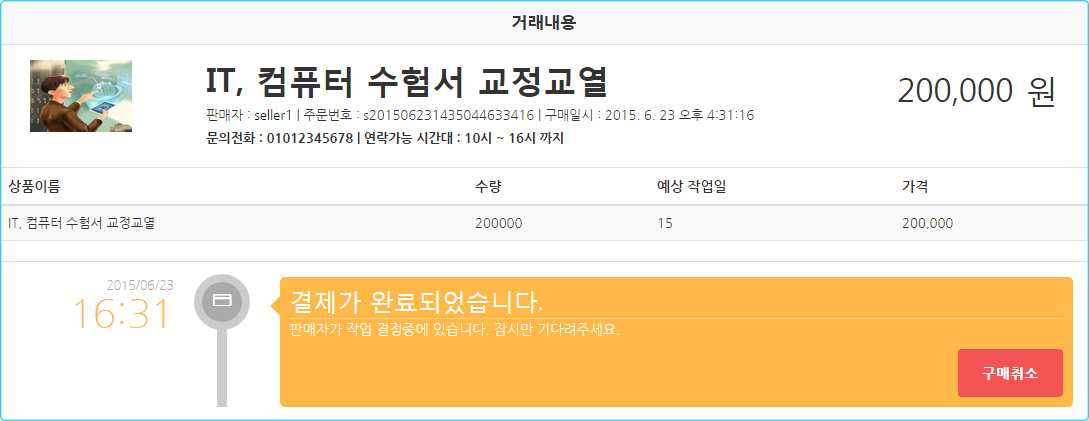
결제가 완료된 직후의 모습입니다. 구매를 취소하려면 구매 취소 버튼을 누르세요. 판매자가 구매 취소 요청을 승인하면 구매가 취소됩니다.
취소가 완료된 내역은 [취소] 탭에서 확인할 수 있습니다

작업에 관한 요청 사항이 있을 경우, 대화하기 창을 통해 메시지를 전송하세요.
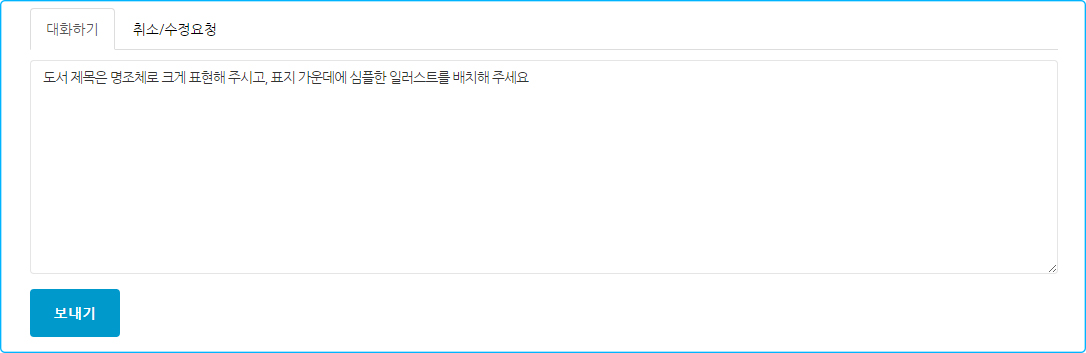
배송중: 작업이 완료된 내역이 표시되는 탭입니다. 목록을 클릭해 완료된 결과물을 다운로드 받아 확인해 보세요.
결과물이 마음에 든다면 구매 완료 버튼을 눌러 구매를 완료합니다.

완료: 구매 완료 버튼을 눌러 구매 확정한 상품 내역인 이곳에서 확인할 수 있습니다.

결제내역
이페이지에서 결제한 모든 내역을 확인할 수 있는 메뉴입니다.
마켓에서 결제한 내역을 확인할 수 있는 메뉴입니다.
펀딩 결제 내역도 확인할 수 있습니다.
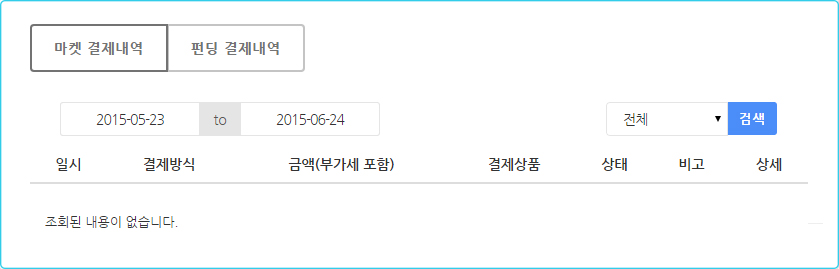
상품등록(판매하기)
마켓에서 자신의 재능을 판매하고 싶다면 먼저 상품 등록을 해야 합니다.
번역, 교정교열, 표지 디자인, 일러스트 등등 출판과 관계된 재능을 갖고 있다면 어떤 것이든 상품으로 등록할 수 있습니다.
마이페이지 - 판매관리 - 상품등록 메뉴에서 상품 정보를 입력하고 각 단계를 진행하여 판매하고자 하는 상품을 등록하세요.
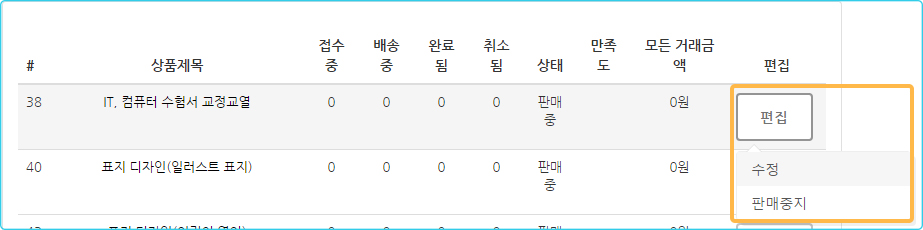
판매관리
판매관리
결제가 완료된 상품 목록을 확인하고 작업 관리를 할 수 있는 메뉴입니다.
진행중: 구매한 상품은 "진행중" 탭에 나타납니다. 구매 목록을 누르면 상세한 내역을 확인할 수 있습니다.
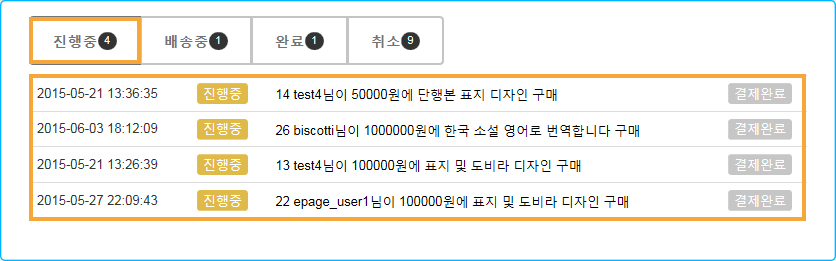
진행 중인 상품 목록을 클릭하면 상세한 주문 내역을 확인할 수 있습니다.
주문한 내역을 확인하고 작업을 시작하기 전에 "작업진행" 버튼을 눌러 구매자에게 작업 진행이 시작되었음을 알려야 합니다.
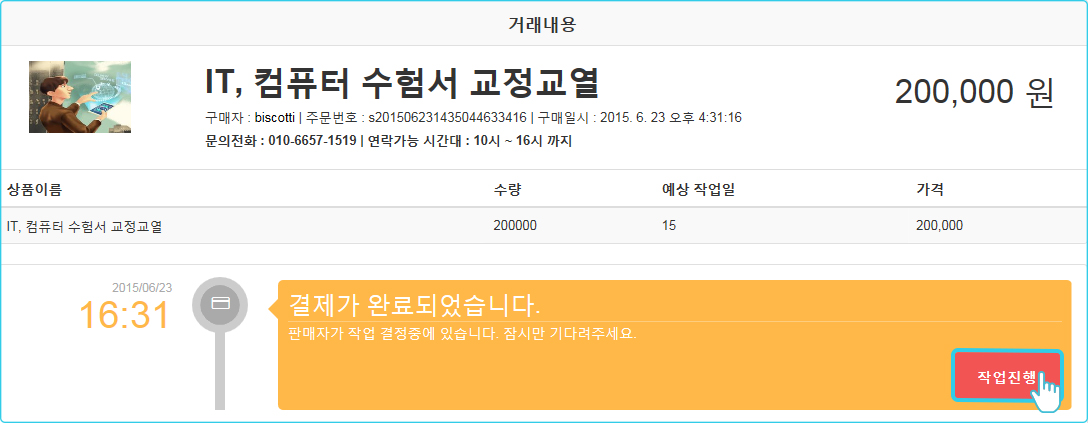
작업이 지연될 것 같거나 구매자에게 확인할 사항이 있다면 대화하기 창을 통해 구매자에게 메시지를 보내고, 작업 진행 상황을 알리세요.
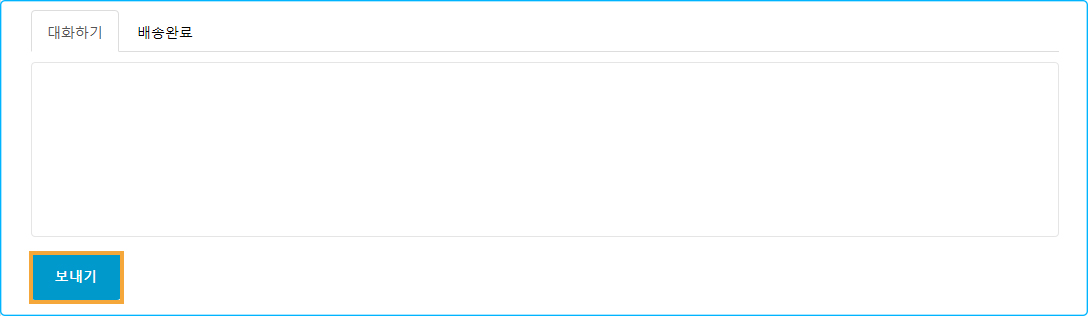
상품 제작이 완료되면 [배송완료] 버튼을 누른 후 전달 사항을 입력하고 파일을 첨부하세요. 첨부한 파일은 보내기를 눌러 배송합니다.
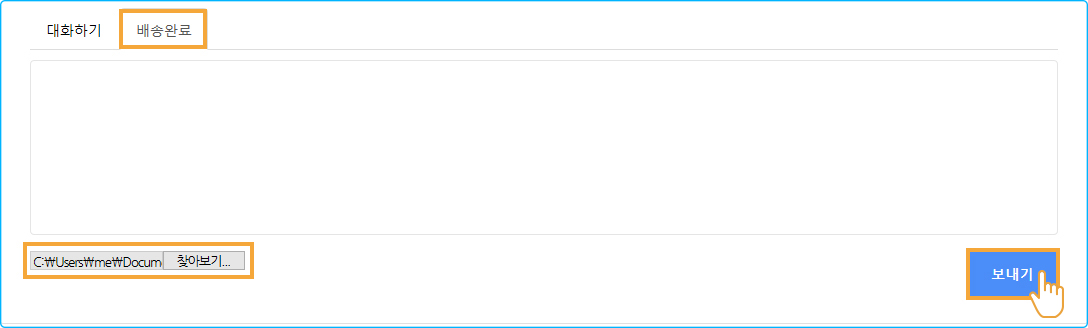

상품 배송을 취소하고 싶다면 [배송취소] 버튼을 누르세요.
배송 완료 탭을 누르면 파일을 다시 첨부할 수 있습니다.
배송된 상품은 [배송중] 탭으로 이동됩니다.
배송중: 배송된 상품은 [배송중] 탭에서 확인할 수 있습니다. .
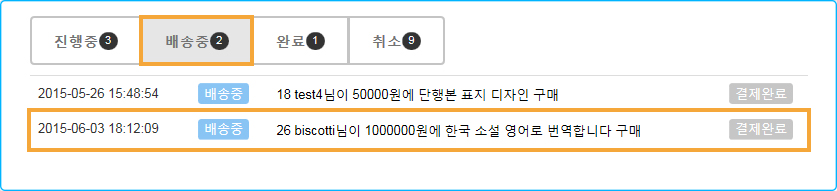
완료: 구매자가 결과물을 받아보고 만족하여 [구매결정] 버튼을 누르면 판매자는 이 내역을 [완료] 탭에서 확인할 수 있습니다. .
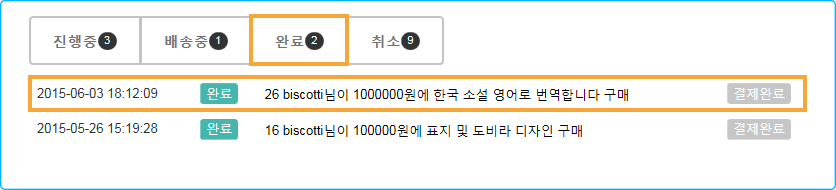
취소: 구매자가 결과물을 받아보고 만족하여 [구매결정] 버튼을 누르면 판매자는 이 내역을 [완료] 탭에서 확인할 수 있습니다. .

수익관리
판매한 상품 수익을 확인할 수 있는 메뉴입니다. 배송 완료된 상품 내역, 출금 내역 등을 확인하고, 판매된 금액을 자신의 통장으로 출금할 수 있습니다.
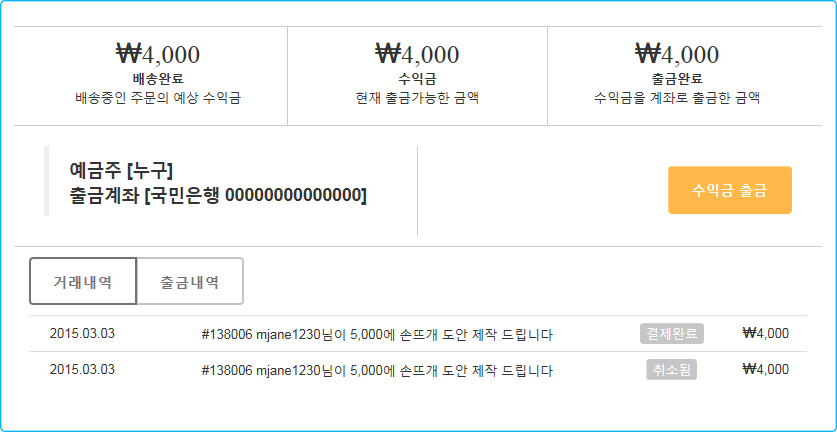
거래내역: 배송이 완료된 상품 목록과 금액을 확인할 수 있습니다.
취소된 상품의 금액은 수익금에 포함되지 않습니다.
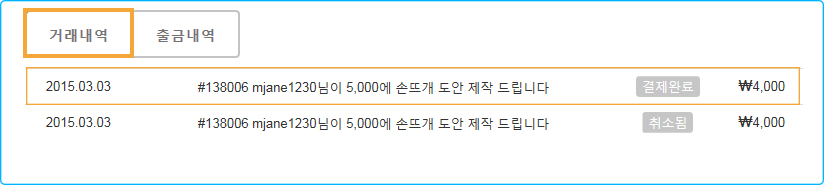
출금내역: [수익금 출금]을 통해 출금한 금액과 정보를 확인할 수 있습니다.
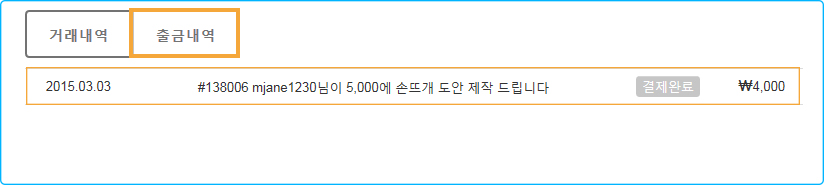
수익금 출금: 배송이 완료된 상품의 판매 대금을 자신의 통장으로 출금할 수 있습니다.
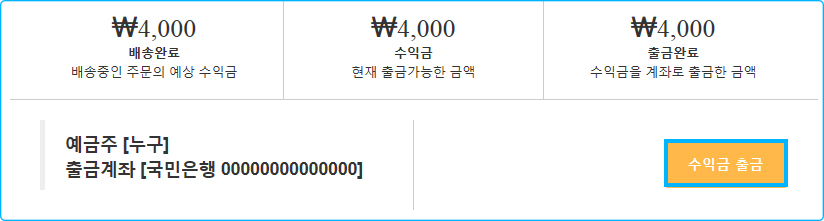
마이페이지
전자책 제작 신청 현황, 제작 현황, 출간된 자신의 도서 목록, 출간된 도서의 판매 현황, 정산 현황,
마켓서비스에서 구매한 상품 내역, 판매 중인 마켓 상품 목록 조회 및 판매 등록/관리,
1:1 문의, 정보 수정, 블로그 서비스 이용, 참가한 공모전 내역 등을 확인할 수 있는 페이지 입니다.
전자책 서비스
제출한 원고의 전자책 제작 현황, 출간된 도서 목록 등을 확인할 수 있는 메뉴입니다.
내서재
출간된 자신의 전자책 목록을 확인 할 수 있는 메뉴입니다.
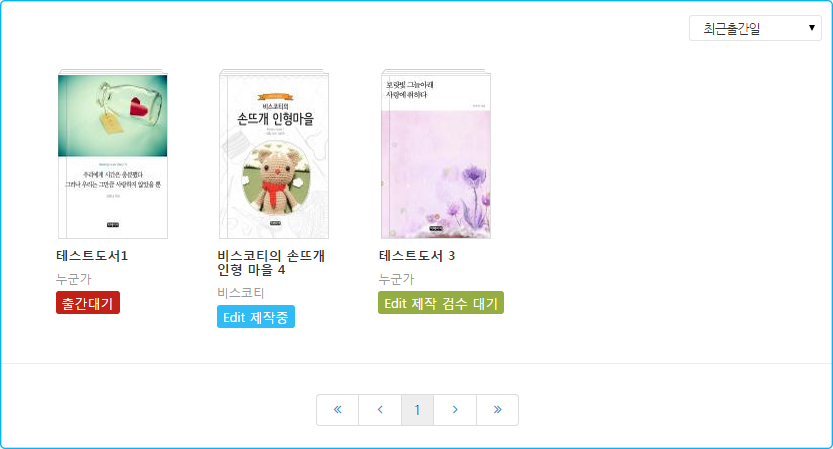
제작상태
제출한 원고의 전자책 제작 상태를 확인할 수 있는 메뉴입니다.
제작 상태에 관한 상세한 안내는 도서 표지 위에 마우스를 올리면 나타나는 [진행 상태] 버튼을 눌러 확인할 수 있습니다.
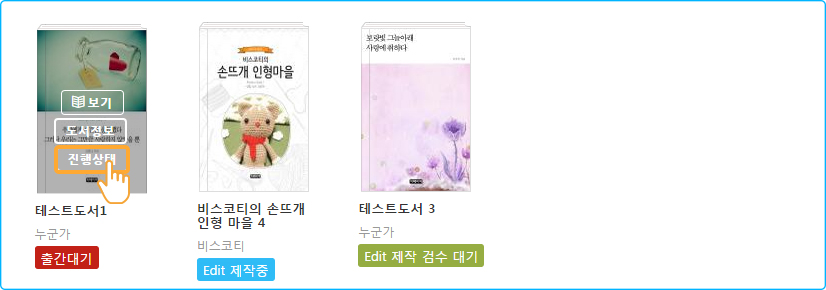

출간 대기 상태 전까지는 [도서정보] 버튼을 눌러 원고에 대한 도서 정보를 수정하고 저장할 수 있습니다. 이곳에 입력된 정보는 ePage 라이브러리와 도서가 판매되는 유통사에 반영됩니다.
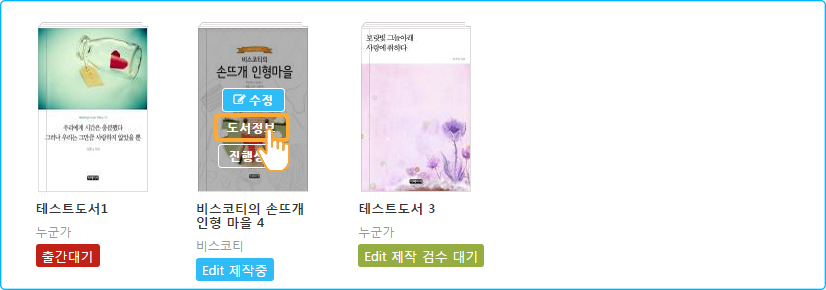
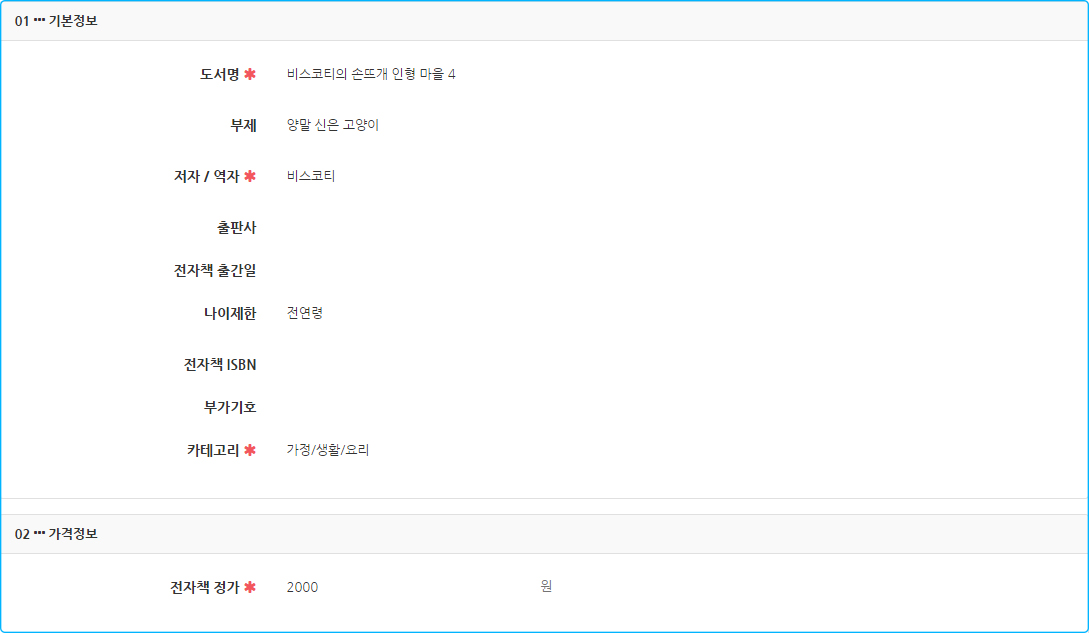
정산
서점에서 판매되고 있는 전자책의 판매 현황과 정산 현황을 확인할 수 있습니다.
정렬 기능을 활용해 서점별, 날짜별, 도서명, 출간일 순 등으로 정렬하여 볼 수 있습니다.
매 월 초에 업데이트 되는 판매 내역은 엑셀 파일로 다운로드 받아 보관할 수 있습니다.
판매·정산 내역 확인할 때 주의사항!
- 서점별 판매 형태에 따라 지급되는 인세가 달라질 수 있습니다.
- 반품은 구매일로부터 1~3개월 후에 일어나기도 하기 때문에 정산 대상 금액에 변동이 발생할 수 있습니다.
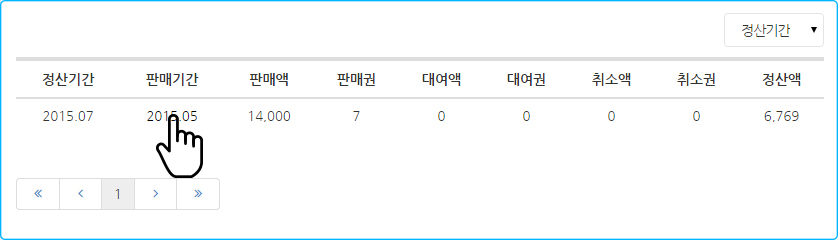
펀딩
자신의 전자책이 종이책 제작 출간을 위한 펀딩 대상이라면 펀딩 내역을 이곳에서 확인할 수 있습니다.
목표 금액, 모금된 금액, 종료일 등 펀딩 일정과 현황을 살펴볼 수 있습니다.
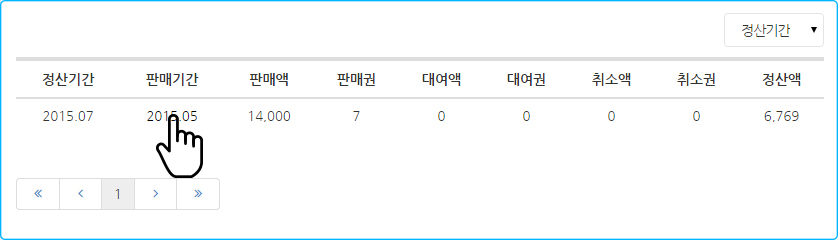
통계
자신의 도서 판매 현황을 그래프로 볼 수 있는 메뉴입니다.
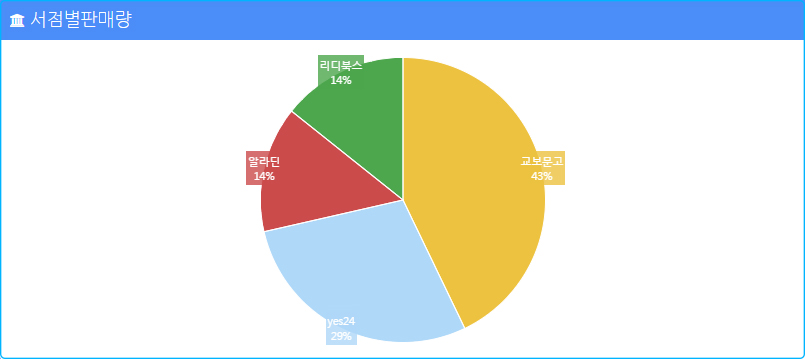
마켓 서비스
마켓에서 구매하거나 판매한 상품의 내역을 확인하고 관리할 수 있는 메뉴입니다.
구매
구매관리
자신이 구매한 마켓 상품 목록을 확인할 수 있습니다.

진행중: 구매한 상품은 "진행중" 탭에 나타납니다. 구매 목록을 누르면 상세한 내역을 확인할 수 있습니다.

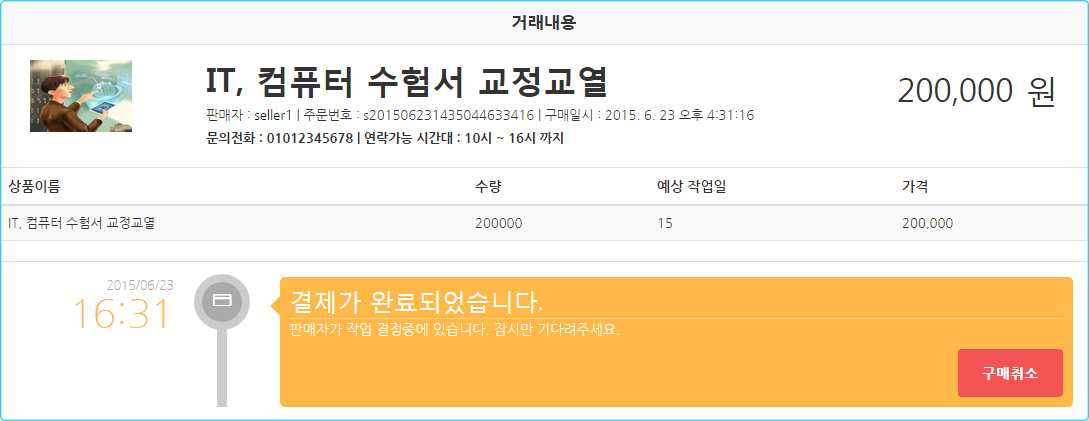
결제가 완료된 직후의 모습입니다. 구매를 취소하려면 구매 취소 버튼을 누르세요. 판매자가 구매 취소 요청을 승인하면 구매가 취소됩니다.
취소가 완료된 내역은 [취소] 탭에서 확인할 수 있습니다

작업에 관한 요청 사항이 있을 경우, 대화하기 창을 통해 메시지를 전송하세요.
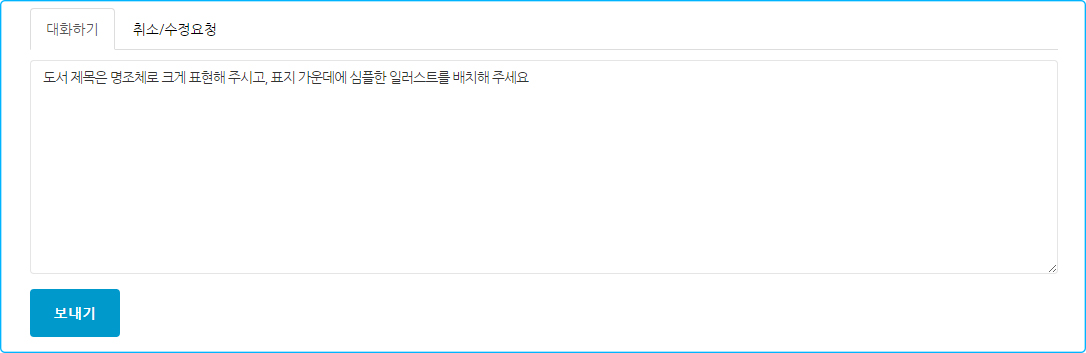
배송중: 작업이 완료된 내역이 표시되는 탭입니다. 목록을 클릭해 완료된 결과물을 다운로드 받아 확인해 보세요.
결과물이 마음에 든다면 구매 완료 버튼을 눌러 구매를 완료합니다.

완료: 구매 완료 버튼을 눌러 구매 확정한 상품 내역인 이곳에서 확인할 수 있습니다.

판매
상품등록
상품 정보를 입력하고 각 단계를 진행하여 판매하고자 하는 상품을 등록하세요.
번역, 교정교열, 표지 디자인, 일러스트 등등 출판과 관계된 재능을 갖고 있다면 어떤 것이든 상품으로 등록할 수 있습니다.
한번 등록된 상품은 삭제가 불가능합니다. 이 점 고려하여 신중한 판매 등록 부탁드립니다.
등록된 상품은 내용을 수정하거나 판매를 중단할 수 있습니다.
상품을 최초로 등록할 때, 수익금을 출금을 위한 계좌 정보를 입력해야 합니다.
상품리스트
등록된 컨텐츠는 [상품리스트] 메뉴에서 확인할 수 있습니다.
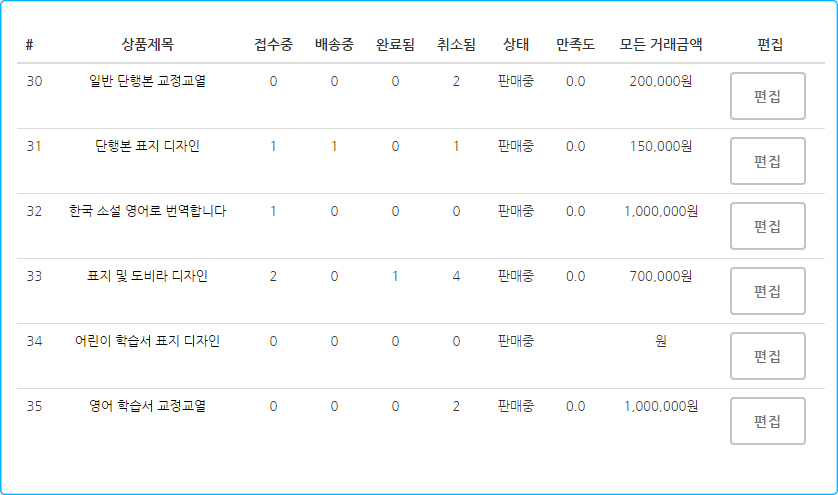
리스트 오른쪽의 [편집]버튼을 누르면 등록된 상품의 정보를 수정하거나 판매 중지를 할 수 있습니다.
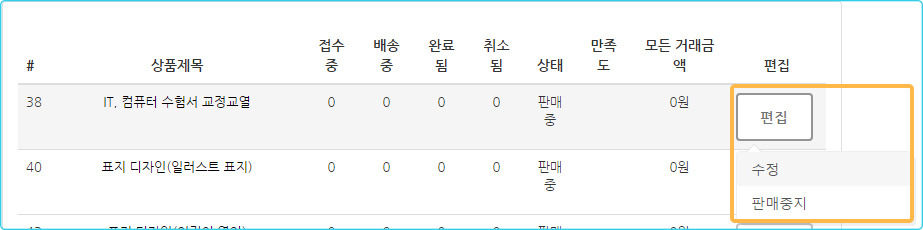
판매관리
주문 받은 작업을 내역을 확인하고 작업 진행 관리를 할 수 있는 메뉴입니다.
진행중인 작업(주문 받은 작업) / 배송중인 작업(작업을 완료하여 파일을 전달한 작업) / 완료된 작업(구매자가 최종 승인을 하여 작업이 완료된 내역) / 취소(구매자가 구매 취소한 내역)내역을 확인하고 관리할 수 있습니다.
진행중: 구매한 상품은 "진행중" 탭에 나타납니다. 구매 목록을 누르면 상세한 내역을 확인할 수 있습니다.
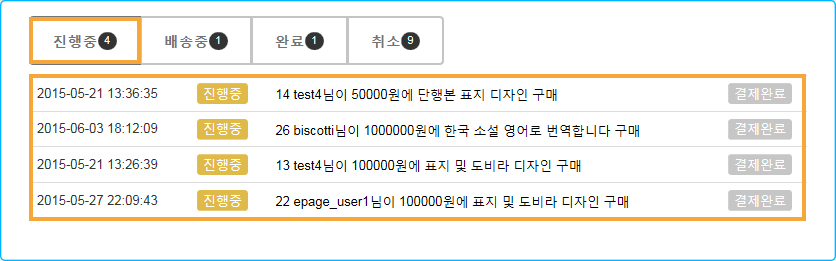
진행 중인 상품 목록을 클릭하면 상세한 주문 내역을 확인할 수 있습니다.
주문한 내역을 확인하고 작업을 시작하기 전에 "작업진행" 버튼을 눌러 구매자에게 작업 진행이 시작되었음을 알려야 합니다.
중요!: "작업진행" 버튼을 누르지 않아 발생하는 구매자의 취소 건에 대해서는 구매자에게 책임을 물을 수 없습니다.
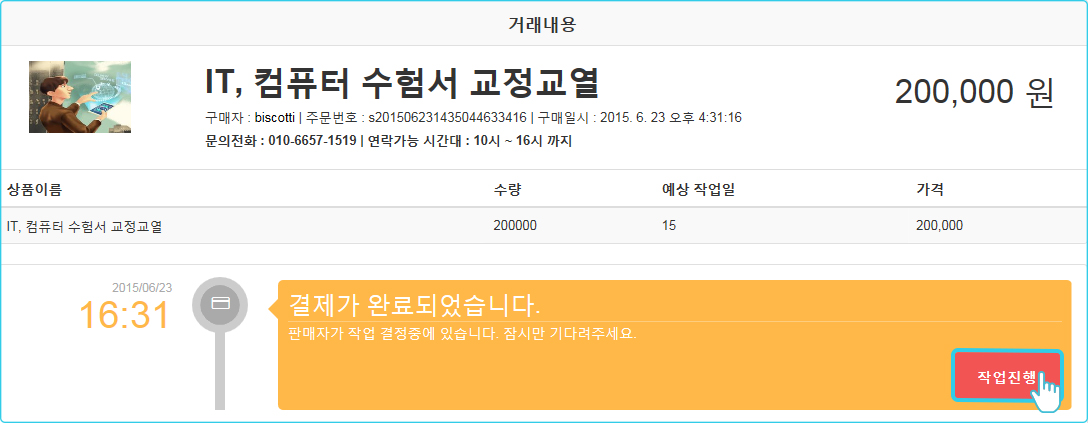
작업이 지연될 것 같거나 구매자에게 확인할 사항이 있다면 대화하기 창을 통해 구매자에게 메시지를 보내고, 작업 진행 상황을 알리세요.
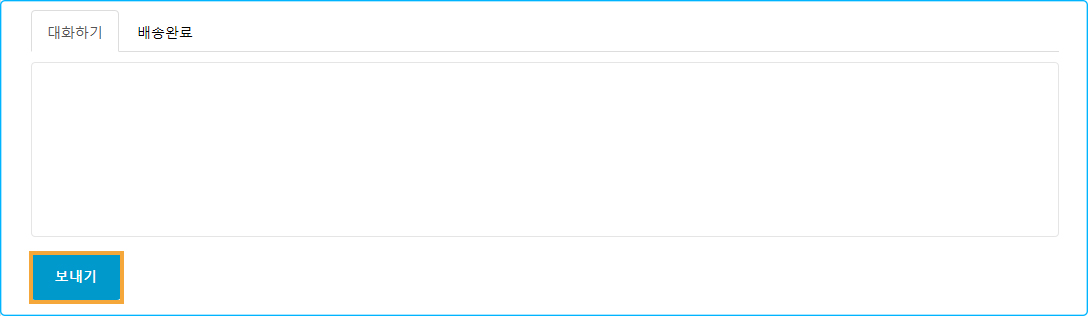
상품 제작이 완료되면 [배송완료] 버튼을 누른 후 전달 사항을 입력하고 파일을 첨부하세요. 첨부한 파일은 보내기를 눌러 배송합니다.
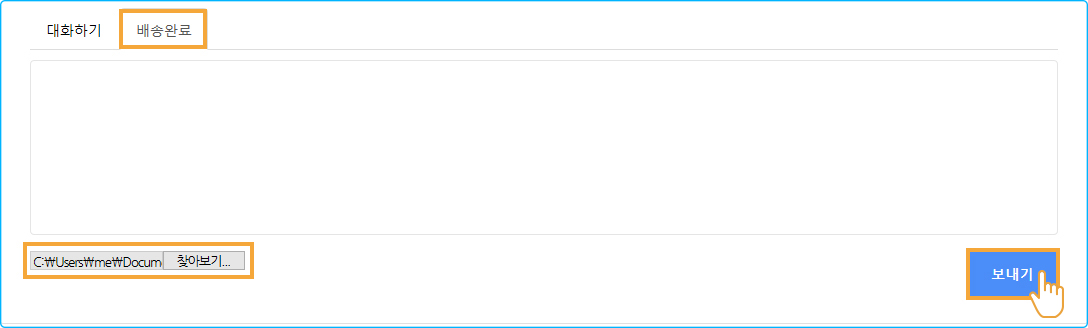

상품 배송을 취소하고 싶다면 [배송취소] 버튼을 누르세요.
배송 완료 탭을 누르면 파일을 다시 첨부할 수 있습니다.
배송된 상품은 [배송중] 탭으로 이동됩니다.
배송중: 배송된 상품은 [배송중] 탭에서 확인할 수 있습니다. .
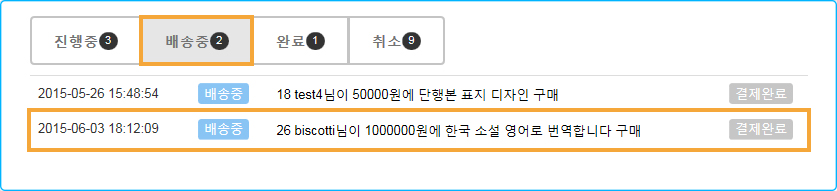
완료: 구매자가 결과물을 받아보고 만족하여 [구매결정] 버튼을 누르면 판매자는 이 내역을 [완료] 탭에서 확인할 수 있습니다. .
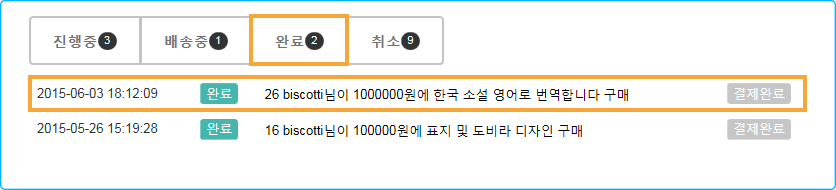
취소: 구매자가 결과물을 받아보고 만족하여 [구매결정] 버튼을 누르면 판매자는 이 내역을 [완료] 탭에서 확인할 수 있습니다. .

수익관리
판매한 상품 수익을 확인할 수 있는 메뉴입니다. 배송 완료된 상품 내역, 출금 내역 등을 확인하고, 판매된 금액을 자신의 통장으로 출금할 수 있습니다.
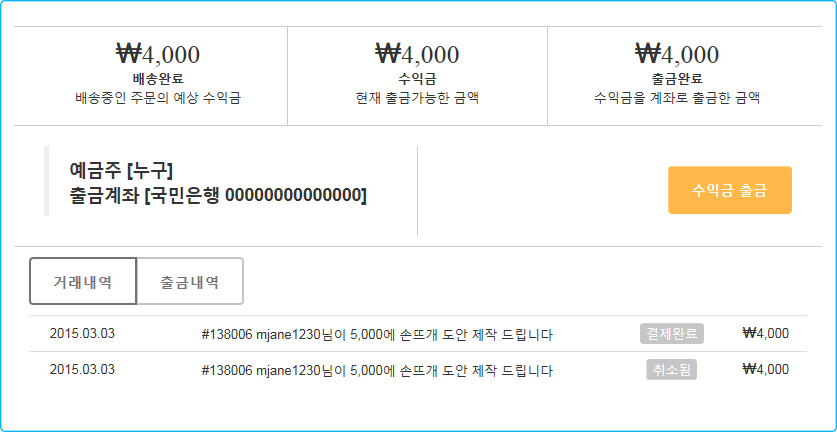
거래내역: 배송이 완료된 상품 목록과 금액을 확인할 수 있습니다.
취소된 상품의 금액은 수익금에 포함되지 않습니다.
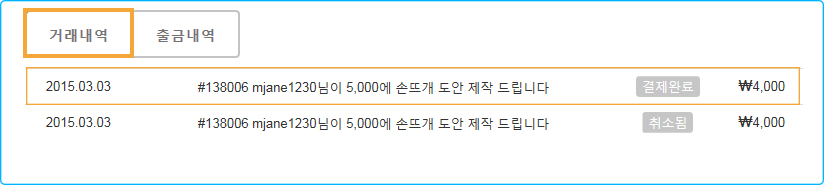
출금내역: [수익금 출금]을 통해 출금한 금액과 정보를 확인할 수 있습니다.
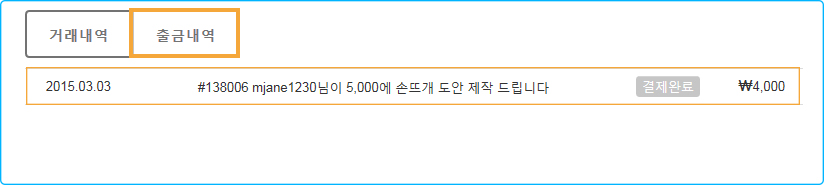
수익금 출금: 배송이 완료된 상품의 판매 대금을 자신의 통장으로 출금할 수 있습니다.
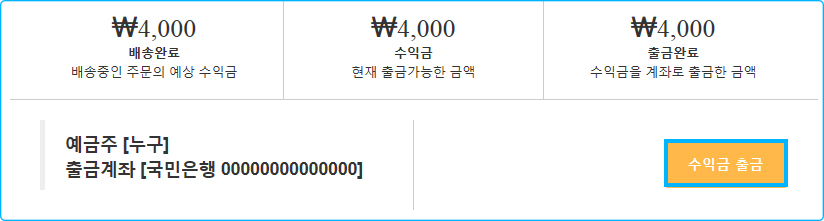
마이결제내역
이페이지에서 결제한 모든 내역을 확인할 수 있는 메뉴입니다.
결제내역
마켓에서 결제한 내역과 후원한 펀딩 내역을 확인할 수 있습니다.
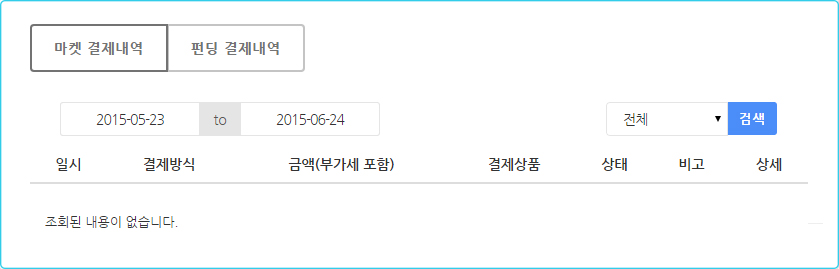
마이페이지
개인 서비스를 이용할 수 있는 메뉴입니다.
1:1문의
서비스 이용 중 궁금한 사항이 있으시다면 1:1 문의 게시판에 문의를 남겨주세요.
자신이 작성한 문의 글 목록과 답변 상태를 확인할 수 있습니다.
게시판의 내용은 작성자와 관리자에게만 공개됩니다.
정보수정
회원 정보를 수정할 수 있는 메뉴입니다.
블로그
ePage의 블로그 서비스입니다.
일상적인 내용을 기록하거나, 독서평, 출간 후기 등등 다양항 이야기를 자유롭게 포스팅 하세요.
과도한 홍보성 게시글이나 도배 글의 경우, 경고 후 삭제 조치 될 수 있습니다.
공모
ePage 전자책 컨텐츠 공모전 응모 내역을 확인할 수 있는 메뉴입니다.
진행중인 공모전이 있을 때 활성화 됩니다.
공모전 일정에 관한 자세한 안내는 메인 상단 메뉴의 [더보기 - 공모전]에 공지됩니다.(추후 공지 예정)